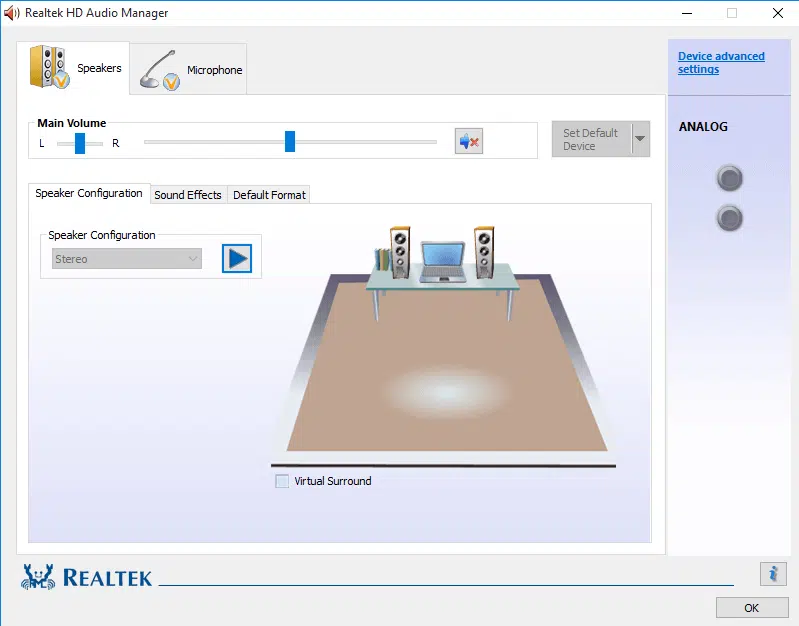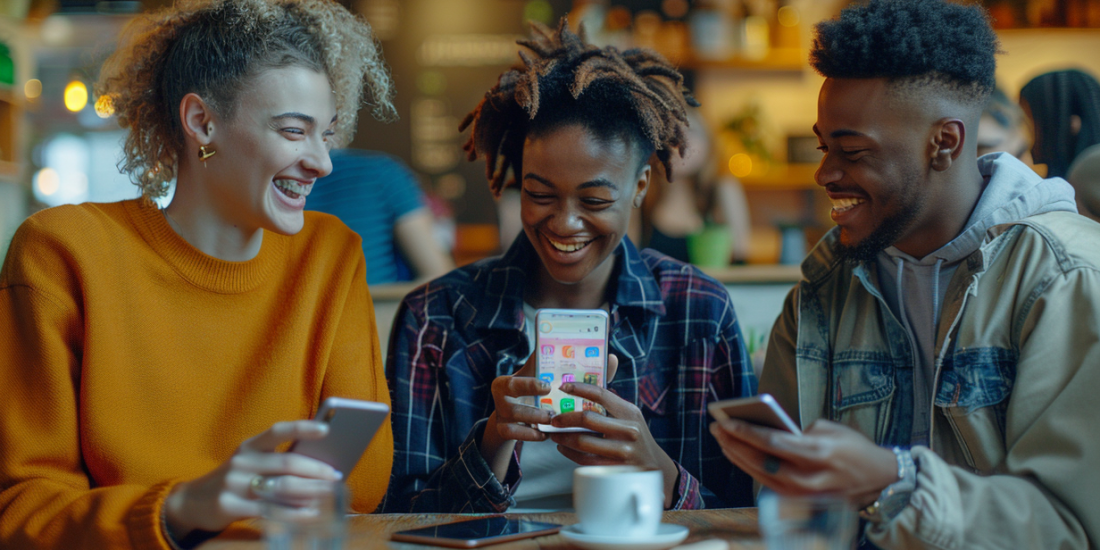Comment activer Reaktek High definition Audio Windows ?
L’humain et la machine ont une relation créateur-créature pas toujours facile. Autrement dit, il peut arriver en effet que notre ordinateur se révolte et nous fasse voir de toutes les couleurs. Le son qui ne fonctionne plus par exemple. Pourtant ce problème est assez facile à résoudre car il suffit d’avoir les bonnes informations. Si votre PC n’émet plus aucun son, voici comment activer Reaktek High definition Audio sous Windows.
Plan de l'article
Faire une mise à jour
Lorsqu’un logiciel ou une fonction cesse de s’exécuter, c’est que son pilote est obsolète ou défectueux. Dans la plupart des cas, une mise à jour permet de parer au problème. C’est donc le premier recours auquel il faut penser en présence de ce genre de cas.
Lire également : HDTS : Découvrez ce format de qualité pour les films
Sous Windows 7, les mises à jour sont gérées par Windows Update accessible au niveau des paramètres. Allez sur Démarrer, ensuite cliquez sur Panneau de contrôle puis vous trouverez Windows Update. A ce niveau, vous avez juste à lancer la mise à jour. Il peut toutefois arriver que la mise à jour ne règle pas le problème, il va donc falloir procéder à une activation manuelle.
Passer par l’activation manuelle
Voici une démarche un peu plus avancée qui vous fait directement interagir avec votre machine. Il y a plusieurs manières d’activer manuellement Realtek High Definition Audio sous Windows. On peut le faire en se rendant directement au niveau du gestionnaire d’application, ou alors en téléchargeant et en installant le pilote.
A voir aussi : C’est quoi le néo QLED ?
Le gestionnaire d’application se localise très facilement. Il suffit d’aller sur le menu Démarrer, ensuite vous faites Gérer, puis Gestion des périphériques et enfin Contrôleur Audio. Là vous verrez Realtek, faites y un clic droit et vous pourrez voir l’option Activer.
Il vous est également possible de télécharger le pilote en ligne. Vous avez juste à taper sur Google le nom du pilote et vous suivez les instructions du site de téléchargement. Ensuite l’installation n’est pas compliquée, lancez le fichier “télécharger” et suivez les instructions.
Activation par une application
Il existe une multitude et une diversité d’applications qui, une fois installés, s’occupent de la gestion automatique des pilotes. Ils scannent l’ensemble de l’appareil, détectent les pilotes défectueux ou obsolètes et s’occupent de leur mise à jour et de leur installation. Il en existe qui sont payants et qui offrent une grande variété de fonctionnalités, mais également des versions gratuites qui proposent moins de choix.